亲爱的电脑小伙伴,你是否也有过这样的烦恼:每次开机,Skype就像个顽皮的小精灵,迫不及待地跳出来和你打招呼?别急,今天就来教你几招,轻松让Skype不再自动启动,让你的电脑启动速度飞快,工作学习更高效!
一、Skype设置大法
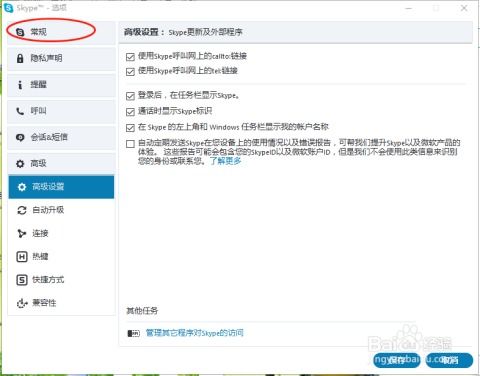
1. 打开Skype,变身设置大师:首先,你得打开Skype,让它知道你想要改变它的“顽皮”习惯。点击右上角的三个点,选择“设置”。
2. 常规设置,一网打尽:在设置菜单里,找到“常规”选项,它就像一个百宝箱,里面藏着所有关于Skype的设置。
3. 自动启动,一键关闭:在常规设置里,你会看到一个“自动启动Skype”的选项。别犹豫,直接把它关掉!这样,Skype就不会再在开机时自动跳出来了。
二、系统启动项,一招制敌
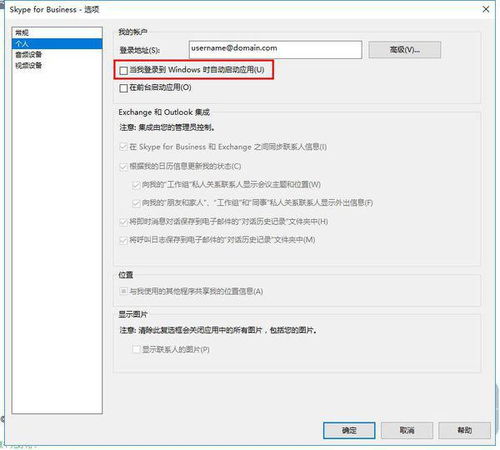
1. 运行窗口,召唤神龙:按下键盘上的Win键和R键,打开运行窗口。
2. msconfig,启动项大揭秘:在运行窗口里输入“msconfig”,然后回车。你就会看到一个神秘的窗口,里面藏着电脑的所有启动项。
3. 启动项列表,找到Skype:在启动项列表里,找到Skype的启动项,它可能叫“Skype”,也可能叫“SkypeApp”。
4. 禁用Skype,让它休息:选中Skype的启动项,然后点击“禁用”按钮。这样,Skype就不会再在开机时自动启动了。
三、任务管理器,轻松搞定

1. 任务管理器,一键打开:按下键盘上的Ctrl、Alt和delete键,然后选择“任务管理器”。
2. 启动选项卡,找到Skype:在任务管理器里,找到“启动”选项卡,然后你会看到一个启动项列表。
3. 禁用Skype,让它休息:在启动项列表里,找到Skype的启动项,然后选中它,点击“禁用”按钮。
四、安全卫士,一键清理
1. 安全卫士,守护电脑:如果你有安全卫士,那么它也可以帮你清理开机启动项。
2. 开机启动项,一键清理:在安全卫士里,找到“开机启动项”功能,然后你会看到一个启动项列表。
3. 禁用Skype,让它休息:在启动项列表里,找到Skype的启动项,然后选中它,点击“禁用”按钮。
五、Skype登录,随心所欲
1. 登录Skype,享受自由:如果你不想让Skype在开机时自动登录,那么你可以手动登录。
2. 注销Skype,享受自由:在Skype登录后,点击“文件”菜单,然后选择“注销”。
3. 下次登录,随心所欲:下次开机时,Skype不会自动登录,你可以手动登录,享受自由。
亲爱的电脑小伙伴,以上就是让你摆脱Skype自动启动的几招,希望对你有所帮助。从此,你的电脑将更加高效,你的生活将更加美好!
